Comment créer une story Facebook

Les stories Facebook peuvent être très amusantes à réaliser. Voici comment vous pouvez créer une story sur votre appareil Android et votre ordinateur.

Êtes-vous dans tellement de groupes WhatsApp que ce n'est même pas drôle ? Vous êtes dans le groupe WhatsApp pour le travail, l'école, la famille et sans tenir compte de celui que vous avez oublié. Certains groupes ne sont pas aussi ennuyeux que d'autres, car vous ne recevez des notifications que pour les choses que vous considérez importantes.
Mais, il y a d'autres groupes dont les conversations ne semblent jamais se terminer. Vous pourriez couper le son de votre téléphone, mais vous pourriez manquer quelque chose d'important d'un groupe important. La bonne nouvelle est que WhatsApp a ajouté la fonctionnalité que tous les utilisateurs attendaient. Faire taire les notifications de groupe pour toujours !
Pour obtenir un peu de paix et de tranquillité, vous n'avez parfois pas d'autre choix que de mettre quelqu'un en sourdine. Mettre quelqu'un en sourdine ne l'empêchera pas de voir votre statut ou de vous envoyer plus de messages, mais au moins vous n'entendrez plus jamais le son de notification pour ce groupe. Ou jusqu'à ce que vous annuliez la mise en sourdine.
Pour désactiver n'importe quel groupe WhatsApp, ouvrez l'application et recherchez le groupe dont vous souhaitez désactiver la notification. Appuyez longuement sur le groupe et appuyez sur l'icône du haut-parleur avec une ligne en haut. Vous saurez que le processus a été effectué correctement lorsque vous voyez l'orateur avec la ligne en travers en bas à droite du groupe dans la liste de discussion.
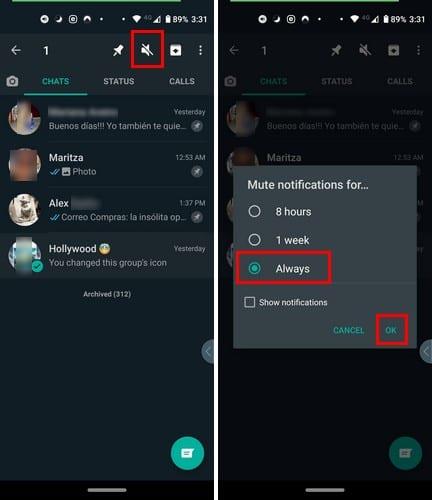
Une nouvelle fenêtre apparaîtra avec des options pour désactiver la notification pendant huit heures, Une heure ou Toujours. Auparavant, WhatsApp pouvait désactiver les notifications pendant un an, mais cette option a été remplacée par l'option Toujours.
Vous devrez répéter ce processus pour tous les groupes dont vous souhaitez désactiver les notifications. Vous pouvez également désactiver la notification de groupe pour WhatsApp via les paramètres de votre appareil, mais cela fera taire tous les groupes. Si c'est quelque chose que vous voulez faire, peut-être pour faire une pause dans toutes les notifications, vous devrez procéder comme suit.
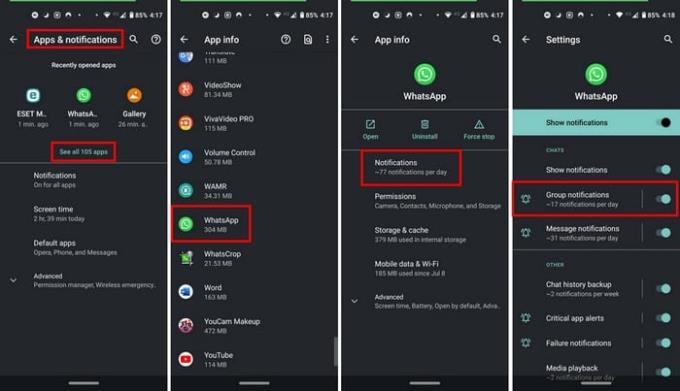
Pour désactiver les notifications de groupe via les paramètres, ouvrez les paramètres et accédez à Application et notifications > Toutes les applications X > Choisissez WhatsApp > Notifications > Notifications de groupe.
Si vous ne pouvez pas continuer à ignorer les notifications d'un certain groupe, vous pouvez réactiver le groupe en le localisant et en appuyant longuement dessus. L'icône du haut-parleur n'aura plus de ligne en travers ; il y aura des ondes sonores qui en sortiront. Appuyez sur le haut-parleur et l'icône du haut-parleur avec la ligne en travers sur le chat disparaîtra.
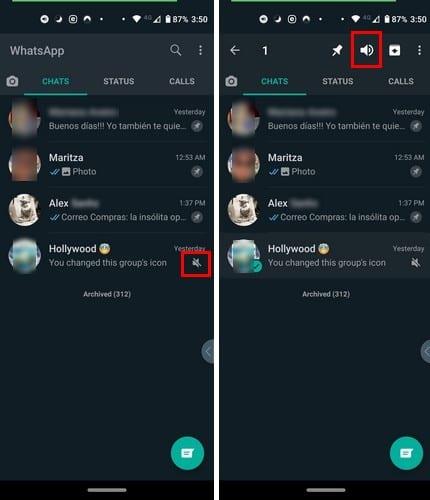
Aussi important que les notifications peut-être, prendre une pause de temps en temps est toujours une bonne chose. Certains utilisateurs ne peuvent tout simplement pas s'empêcher de vérifier leurs messages lorsqu'ils savent qu'ils ont reçu un message WhatsApp. Désactivez-vous parfois vos notifications de groupe WhatsApp ?
Les stories Facebook peuvent être très amusantes à réaliser. Voici comment vous pouvez créer une story sur votre appareil Android et votre ordinateur.
Découvrez comment désactiver les vidéos en lecture automatique ennuyeuses dans Google Chrome et Mozilla Firefox grâce à ce tutoriel.
Résoudre un problème où la Samsung Galaxy Tab A est bloquée sur un écran noir et ne s
Un tutoriel montrant deux solutions pour empêcher définitivement les applications de démarrer au démarrage de votre appareil Android.
Ce tutoriel vous montre comment transférer un message texte depuis un appareil Android en utilisant l
Comment activer ou désactiver les fonctionnalités de vérification orthographique dans le système d
Vous vous demandez si vous pouvez utiliser ce chargeur provenant d’un autre appareil avec votre téléphone ou votre tablette ? Cet article informatif a quelques réponses pour vous.
Lorsque Samsung a dévoilé sa nouvelle gamme de tablettes phares, il y avait beaucoup à attendre. Non seulement les Galaxy Tab S9 et S9+ apportent des améliorations attendues par rapport à la série Tab S8, mais Samsung a également introduit la Galaxy Tab S9 Ultra.
Aimez-vous lire des eBooks sur les tablettes Amazon Kindle Fire ? Découvrez comment ajouter des notes et surligner du texte dans un livre sur Kindle Fire.
Vous souhaitez organiser le système de signets de votre tablette Amazon Fire ? Lisez cet article pour apprendre à ajouter, supprimer et éditer des signets dès maintenant !






